- מְחַבֵּר Abigail Brown [email protected].
- Public 2023-12-17 06:48.
- שונה לאחרונה 2025-01-24 12:10.
NTFS, ראשי תיבות המייצגים New Technology File System, היא מערכת קבצים שהוצגה לראשונה על ידי מיקרוסופט ב-1993 עם השקת Windows NT 3.1.
זו מערכת הקבצים העיקרית המשמשת במערכות ההפעלה Windows 11, Windows 10, Windows 8, Windows 7, Windows Vista, Windows XP, Windows 2000 ו-Windows NT של Microsoft.
שורת מערכות ההפעלה של Windows Server משתמשות בעיקר ב-NTFS. זה נתמך גם במערכת הפעלה אחרות, כמו לינוקס ו-BSD. macOS מציע תמיכה לקריאה בלבד עבור NTFS.
NTFS מייצג גם מונחים אחרים, אבל לאף אחד מהם אין שום קשר למה שמדברים עליו בעמוד הזה. אלה כוללים לא מהימן עבור שרתים, מערכת קבצים שמעולם לא נבדקה, כלים חדשים לאחסון, ואין זמן לחברתי.
איך לראות אם כונן מעוצב כ-NTFS
ישנן מספר דרכים לבדוק אם כונן קשיח עוצב עם NTFS, או אם הוא משתמש במערכת קבצים אחרת.
השתמש בניהול דיסקים
הדרך הראשונה וכנראה הקלה ביותר להציג את המצב של כונן אחד או יותר היא להשתמש בניהול דיסקים. ראה כיצד אוכל לפתוח את ניהול דיסקים ב-Windows? אם מעולם לא עבדת עם הכלי הזה בעבר.
מערכת הקבצים רשומה ממש כאן, לצד עוצמת הקול ופרטים נוספים על הכונן.
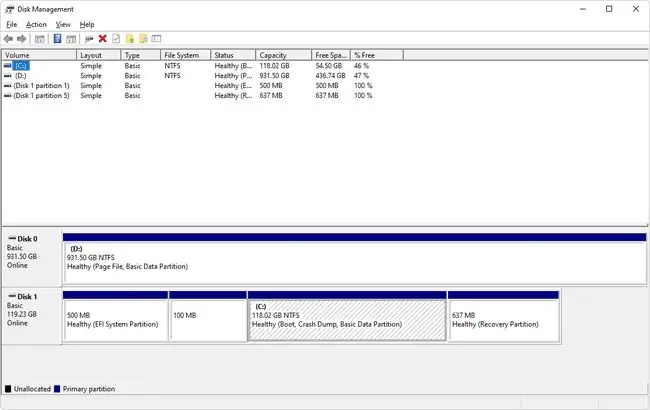
פתח את סייר הקבצים
דרך נוספת לבדוק אם כונן עוצב עם מערכת הקבצים NTFS היא על ידי לחיצה ימנית או הקש והחזקת הכונן המדובר, ישירות מסייר הקבצים.
לאחר מכן, בחר Properties מהתפריט הנפתח. קרא את מה שנמצא ליד מערכת הקבצים בכרטיסייה General. אם הכונן הוא NTFS, הוא יקרא מערכת הקבצים: NTFS.
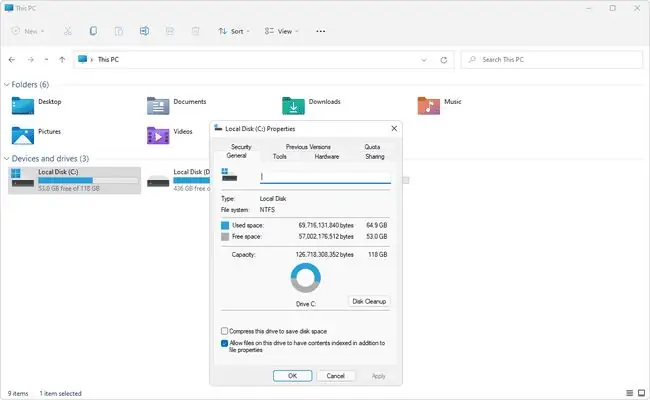
הזן פקודה של שורת פקודה
עוד דרך לראות באיזו מערכת קבצים הכונן הקשיח משתמש בה דרך ממשק שורת הפקודה.
פתח שורת פקודה (ייתכן שהיא חייבת להיות שורת פקודה מוגבהת בגירסאות מסוימות של Windows), או Windows Terminal, והזן את זה כדי להציג פרטים שונים על כונן C:, כולל מערכת הקבצים שלו:
fsutil fsinfo volumeinfo C:
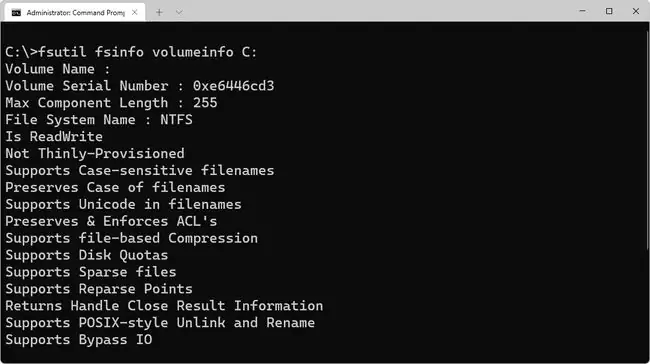
השתמש בפקודה fsutil fsinfo volumeinfo C: | findstr "System" במקום זאת כדי לקצץ את התוצאות כדי להציג רק את מערכת הקבצים.
כדי לבדוק כונן קשיח אחר, השתמש באות עוצמת הקול של הכונן במקום C:. אם אינך יודע את אות הכונן, קבל הדפסה על המסך באמצעות הפקודה fsutil fsinfo drives.
NTFS Features
באופן תיאורטי, NTFS יכול לתמוך בכוננים קשיחים של עד קצת פחות מ-16 EB. גודל קובץ בודד מוגבל לקצת פחות מ-256 TB, לפחות ב-Windows 8, 10 ו-11, כמו גם בכמה גרסאות חדשות יותר של Windows Server.
NTFS תומך במכסות שימוש בדיסק. מכסות אלו נקבעות על ידי מנהל מערכת כדי להגביל את כמות שטח הדיסק שמשתמש יכול לתפוס. הוא משמש בעיקר כדי לשלוט בכמות השטח המשותף שמישהו יכול להשתמש בו, בדרך כלל בכונן רשת. אתה יכול לבדוק מקום פנוי בכונן הקשיח מבלי להשתמש במכסות שימוש בדיסק.
תכונות קבצים שלא נראו בעבר במערכות ההפעלה של Windows, כמו התכונה הדחוסה והתכונה indexed, זמינות עם כוננים בפורמט NTFS.
מערכת קבצים הצפנת היא תכונה נוספת הנתמכת על ידי NTFS. EFS מספק הצפנה ברמת הקובץ, מה שאומר שניתן להצפין קבצים ותיקיות בודדים. זוהי תכונה שונה מהצפנת דיסק מלא, שהיא הצפנה של כונן שלם (כמו מה שרואים בתוכניות הצפנת דיסקים אלה).
NTFS היא מערכת קבצי יומן, מה שאומר שהיא מספקת דרך לכתיבת שינויים במערכת ביומן, או ביומן, לפני שהשינויים נכתבים בפועל.תכונה זו מאפשרת למערכת הקבצים לחזור לתנאי עבודה קודמים, אם מתרחש כשל מכיוון שהשינויים החדשים טרם בוצעו.
Volume Shadow Copy Service הוא תכונת NTFS המשמשת את תוכניות שירותי הגיבוי המקוונים וכלי תוכנות גיבוי אחרים לגיבוי קבצים שנמצאים בשימוש כעת, כמו גם על ידי Windows עצמה לאחסון גיבויים של הקבצים שלך.
תכונה נוספת שהוצגה במערכת קבצים זו נקראת טרנזקציונלי NTFS. זה מאפשר למפתחי תוכנה לבנות יישומים שמצליחים לחלוטין או נכשלים לחלוטין. תוכניות המנצלות זאת אינן מסתכנות ביישום של כמה שינויים שכן עובדים כמו גם כמה שינויים שלא, מתכון לבעיות חמורות. NTFS עסקה הוא נושא מרתק; אתה יכול לקרוא עוד על זה בקטעים אלה מוויקיפדיה וממיקרוסופט.
NTFS כולל גם תכונות אחרות, כגון קישורים קשיחים, קבצים דלילים ונקודות חזרה.
NTFS Alternatives
FAT הייתה מערכת הקבצים העיקרית במערכות ההפעלה הישנות של מיקרוסופט, ולרוב, NTFS החליף אותה. עם זאת, כל הגרסאות של Windows עדיין תומכות ב-FAT, וזה נפוץ למצוא כוננים שפורמטו באמצעותו במקום NTFS.
מערכת הקבצים exFAT היא מערכת קבצים חדשה יותר אך נועדה לשמש במקומות שבהם NTFS לא עובד טוב, כמו בכונני הבזק. כמה הבדלים בין NTFS ו-exFAT כוללים פחות קבצים לכל ספרייה במערכת הקבצים האחרונה, אבל גדלי כוננים גדולים בהרבה מהקודם.






